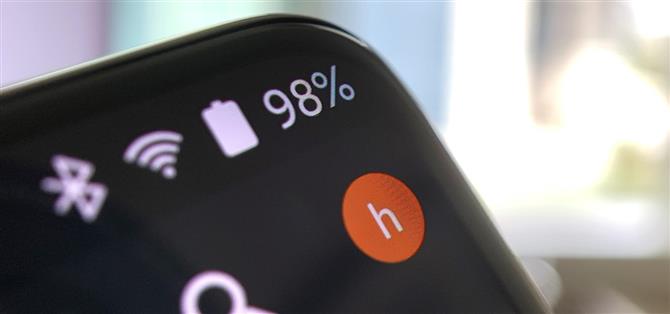Nonostante la flessibilità di Android per quanto riguarda la personalizzazione, le opzioni disponibili in Android sono piuttosto barebone. È solo con l’aiuto di app di terze parti che possiamo trasformare completamente sezioni dell’interfaccia utente a nostro piacimento. E grazie a una nuova app, possiamo modificare un’altra parte del sistema operativo, la barra di stato.
Esistono solo poche app che ti consentono di modificare l’aspetto della barra di stato. L’opzione migliore era QuickStar, un’app della collezione Good Lock, ma è limitata a una manciata di dispositivi Samsung Galaxy. Tom Bayley, lo stesso sviluppatore dietro una delle mie app preferite di tutti i tempi, Bottom Quick Settings, ha riempito questo vuoto con un’app che funziona su qualsiasi telefono con Android 5.0 o versioni successive.
Passaggio 1: Scarica Super Status Bar
L’app che fa tutto questo è Super Status Bar ed è disponibile gratuitamente sul Play Store. Per ottenere il massimo dall’app, puoi eseguire l’upgrade alla versione pro con un costo una tantum di $ 1,99.
- Play Store Link: Super Status Bar (gratuito)

Passaggio 2: abilitare le autorizzazioni
Quando apri l’app per la prima volta, ti verranno presentate alcune pagine di configurazione iniziale. Successivamente, premi “Start” nel menu principale. Nella nuova pagina, vedrai due interruttori associati all’autorizzazione necessaria. Tocca ognuno e verrai indirizzato alla pagina Impostazioni corrispondente. Individua la barra di stato super su queste pagine e abilita le autorizzazioni.



Una volta concesso, vedrai il pulsante “Avvia” trasformato in “Stop” nella pagina principale dell’app, indicando che il servizio principale dell’app è in esecuzione.
Passaggio 3: modificare la barra di stato
Dalla schermata principale dell’app, seleziona “Barra di stato”. Per modifiche più significative, dovrai eseguire l’aggiornamento alla versione pro, ma puoi fare molto senza spendere un centesimo.
Se desideri mantenere la barra di stato standard, passa alla scheda Modifica per le opzioni di personalizzazione. Qui vedrai un elenco di tutte le diverse icone che puoi disabilitare. Puoi anche attivare icone nascoste come “Velocità di rete” ed espandere l’orologio anche per visualizzare i secondi. Queste opzioni dipendono dal telefono e potrebbero non funzionare su tutti i dispositivi.
Tornando alla scheda Personalizzata, attivando “Abilita barra di stato personalizzata”, puoi fare molto di più con la barra di stato, la maggior parte delle quali richiede la versione pro. Per coloro che non vogliono spendere soldi, puoi disabilitare le icone selezionando “icone di sistema”. L’abilitazione della barra di stato personalizzata cambierà anche il colore in modo che corrisponda all’app corrente, che per l’app Super Status Bar è verde.


Passaggio 4: eseguire l’aggiornamento alla versione Pro per temi e altro
Se vuoi ottenere il massimo da questa app, esegui l’upgrade alla versione pro per $ 1,99. Se sei come me e approfitti dei Google Opinion Rewards, puoi guadagnare così tanti crediti Play Store in pochissimo tempo.
- Da non perdere: guadagna crediti Play Store gratuiti utilizzando Google Opinion Rewards
E onestamente, ne vale la pena! Con la versione pro, la prima cosa che vorrai fare è abilitare la “barra di stato personalizzata” nella scheda Personalizzata. Da lì, “Stile” cambia l’aspetto delle icone della barra di stato – è come un tema. Attualmente, è possibile emulare stock Android, iOS e MIUI, ma sono in arrivo altri temi.

 (1) iOS, (2) MIUI
(1) iOS, (2) MIUI
Con “Colori” puoi andare oltre la semplice corrispondenza dei colori delle app correnti optando per un colore più luminoso o utilizzando una disposizione personalizzata.

 (1) Corrisponde all’app corrente (più luminosa), (2) Colori personalizzati
(1) Corrisponde all’app corrente (più luminosa), (2) Colori personalizzati
“Ordine degli articoli” ti consente di riorganizzare le icone, permettendoti di spostare l’orologio a destra o al centro. Se si sposta il tempo sul lato destro, è possibile posizionarlo a sinistra o a destra delle icone di sistema.

 Diversi modi in cui è possibile modificare la disposizione delle icone.
Diversi modi in cui è possibile modificare la disposizione delle icone.
Infine, puoi forzare la visualizzazione della barra di stato personalizzata, poiché in alcuni casi Android tornerà allo stato originale. Ciò comporterà la perdita della modalità a schermo intero di alcune app.
Una cosa da notare è che la barra di stato personalizzata attualmente non visualizza 5G, optando invece per LTE. Per la maggior parte dei telefoni, questo non sarà un problema, ma per coloro che effettuano l’aggiornamento o pianificano l’aggiornamento quest’anno, la mancanza di un indicatore potrebbe disturbarti.
- Ottieni Android Come tramite Facebook, Twitter, Reddit, Pinterest o Flipboard
- Iscriviti per Android Come ‘newsletter quotidiana solo per Android
- Iscriviti per gli ultimi video da Android Come su YouTube
Immagine di copertina e schermate, di Jon Knight / Android How